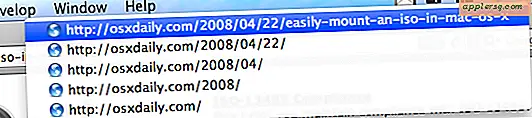ซูมเข้ารูป Instagram ด้วย iPhone Trick อันนี้
 เครือข่ายโซเชียลที่เน้นภาพถ่ายเป็นศูนย์กลางของ Instagram มีปัญหาการขาดแคลนภาพที่น่าตื่นตาตื่นใจและสร้างแรงบันดาลใจ แต่สิ่งที่อาจทำให้คนอื่น ๆ ไม่สามารถเข้าถึงได้มากขึ้นก็คือการไม่สามารถซูมภาพที่โพสต์ลงในบริการได้ ผู้ใช้ Instagram ครั้งแรกหลายคนพยายามที่จะ 'แตะสองครั้ง' เพื่อซูมภาพซึ่งแน่นอนว่า "หัวใจ" เป็นภาพแทนที่จะซูมและในที่สุดพวกเขาก็เรียนรู้ว่าไม่มีทางใดที่จะซูมเข้าไปในภาพถ่ายใน Instagram ได้ดี .
เครือข่ายโซเชียลที่เน้นภาพถ่ายเป็นศูนย์กลางของ Instagram มีปัญหาการขาดแคลนภาพที่น่าตื่นตาตื่นใจและสร้างแรงบันดาลใจ แต่สิ่งที่อาจทำให้คนอื่น ๆ ไม่สามารถเข้าถึงได้มากขึ้นก็คือการไม่สามารถซูมภาพที่โพสต์ลงในบริการได้ ผู้ใช้ Instagram ครั้งแรกหลายคนพยายามที่จะ 'แตะสองครั้ง' เพื่อซูมภาพซึ่งแน่นอนว่า "หัวใจ" เป็นภาพแทนที่จะซูมและในที่สุดพวกเขาก็เรียนรู้ว่าไม่มีทางใดที่จะซูมเข้าไปในภาพถ่ายใน Instagram ได้ดี .
ด้วยเหตุนี้เคล็ดลับเล็ก ๆ น้อย ๆ นี้เยี่ยมยอดจึงใช้คุณลักษณะที่ติดตั้งไว้ใน iOS เพื่อให้สามารถซูมเข้าไปในรูป Instagram ได้ทุกเมื่อเพื่อให้คุณเห็นรายละเอียดเพิ่มเติมเกี่ยวกับ iPhone ของคุณด้วยท่าทางแตะอย่างรวดเร็ว
หากต้องการซูมเข้ารูป Instagram ด้วยวิธีนี้คุณจะต้องเปิดใช้คุณลักษณะ "ซูม" ของ iOS บน iPhone จากนั้นใช้คุณลักษณะการแตะสามนิ้วเพื่อซูมเข้าสู่รูปภาพ นี่คือวิธีการ:
- เปิดแอปการตั้งค่าและไปที่ "ทั่วไป" ตามด้วย "การเข้าถึง"
- เลือก 'ซูม' และพลิกสวิตช์ไปที่ตำแหน่ง ON
- กลับไปที่ Instagram และภาพที่คุณต้องการซูมเข้าตอนนี้ใช้นิ้วสามนิ้วแตะเพื่อซูมเข้า

ตัวอย่างเช่นการใช้นิ้วสามนิ้วแตะภาพจากฟีดข้อมูล @OSXDaily Instagram (ใช่คุณควรติดตามเราที่นั่น) โดยให้รายละเอียดเพิ่มเติมเกี่ยวกับการโพสต์ Mac setup:

อีกตัวอย่างหนึ่งเราจะใช้เคล็ดลับนี้เพื่อซูมเข้าไปในภาพท่องที่น่าประทับใจจาก @robbiecrawford บน Instagram (ติดตามยอดเยี่ยมถ้าคุณชอบ wave and surf imagery BTW):

ที่คุณเห็นการซูมเข้าทำให้เกิดความแตกต่างอย่างมากโดยการเพิ่มสี่เหลี่ยมจัตุรัสเล็ก ๆ ลงในภาพขนาดย่อแบบเต็มหน้าจอ
คุณสามารถ ปรับระดับการซูมได้ โดยใช้นิ้วสองนิ้วแตะจากนั้นจับที่แตะครั้งที่สองและเลื่อนขึ้นและลงบนหน้าจอด้วย 3 นิ้ว การกวาดนิ้วขึ้นด้วยการตรึงนิ้วสามนิ้วจะขยายอีกในขณะที่กวาดลงจะซูมออก ต้องใช้การฝึกซ้อมเล็กน้อย แต่ใช้งานได้ดีและในภาพใด ๆ
หากต้องการ ออกจากการซูมเริ่มต้น (ไม่ซูม) เพียงแค่แตะสองครั้งด้วยสามนิ้วอีกครั้ง
โปรดจำไว้ว่านี่ไม่ใช่การย่อ / ขยายที่ถูกต้องเหมือนกับการซูมแบบดิจิตอลดังนั้นภาพบนหน้าจอจึงกลายเป็นแบบพิกเซลมากขึ้นเมื่อคุณซูมเข้า วิธีที่ Instagram ทำงานในขณะที่ไม่มีทางอยู่รอบ ๆ อย่างน้อยก็ไม่ได้โดยไม่ต้องดาวน์โหลดภาพจากบริการไปยังคอมพิวเตอร์ของคุณและมองพวกเขาด้วยความละเอียดที่สูงขึ้นอย่างไรก็ตาม
บางทีสิ่งที่ดีที่สุดคือคุณสามารถใช้เคล็ดลับนี้เพื่อซูมภาพโดยไม่ต้อง "hearting" (ชอบ) รูปภาพเพื่อให้คุณสามารถซูมเข้าในสิ่งที่คุณอาจไม่ต้องการเป็นแบบสาธารณะเช่นเดียวกับ Instagram แต่ดูดีกว่า .
คุณลักษณะการย่อ / ขยายหน้าจอสำหรับการเข้าถึงที่ใช้งานได้มีให้ใช้งานได้บน iOS เวอร์ชันล่าสุดสำหรับ iPad, iPhone และ iPod touch มุ่งหน้าสู่ Lifehacker สำหรับความคิดสร้างสรรค์